Apex 域位于 DNS 区域的根目录中,并且不包含子域。 例如,contoso.com 是 apex 域。 使用 Azure DNS 时,Azure Front Door 支持添加 apex 域。 有关 apex 域的详细信息,请参阅 Azure Front Door 中的域。
你可以使用 Azure 门户在 Azure Front Door 配置文件上加入 apex 域,并通过将它与 TLS 证书相关联,对其启用 HTTPS。
在 Azure Front Door 配置文件上加入自定义域
在 “设置”中,为你的 Azure Front Door 配置文件选择 域 。 然后选择 “+ 添加 ”以添加新的自定义域。
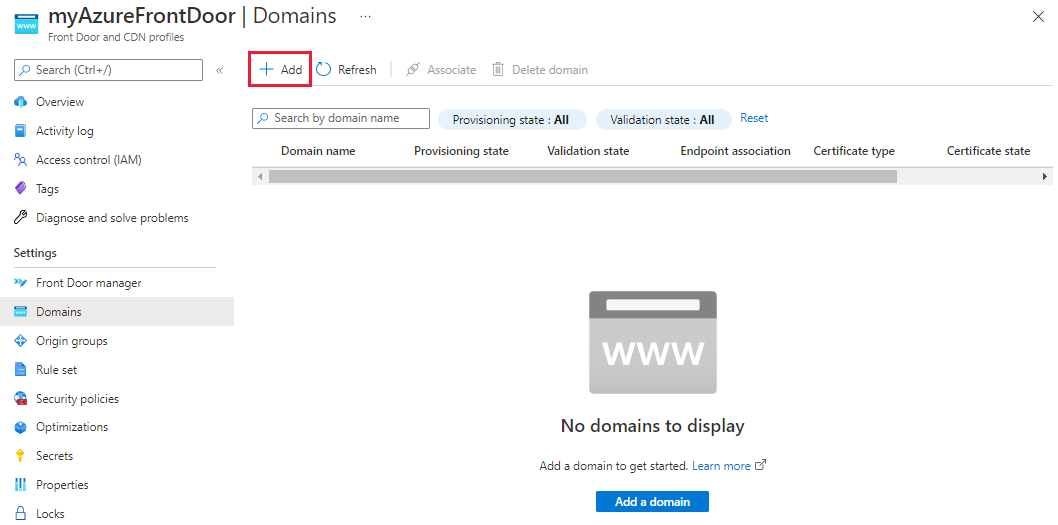
在“添加域”窗格上,输入有关自定义域的信息。 可以选择 Azure 托管的 DNS(建议),也可以选择使用自己的 DNS 提供程序。
Azure 托管的 DNS:选择现有的 DNS 区域。 对于 “自定义域”,请选择“ 添加新”。 从弹出窗口中选择 APEX 域 。 然后选择“ 确定 ”保存。
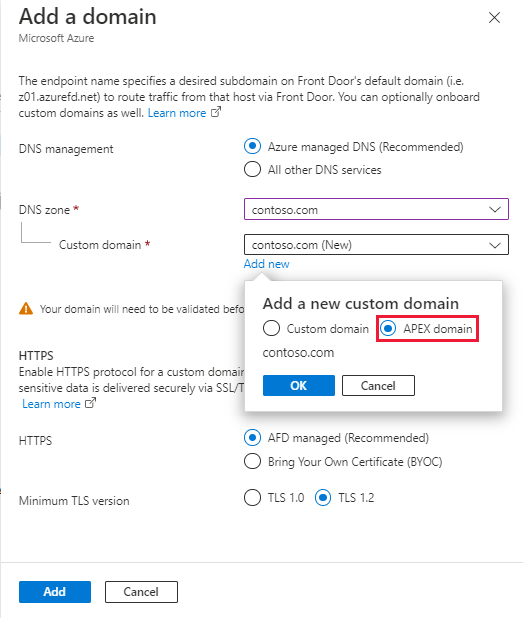
另一个 DNS 提供程序:确保 DNS 提供程序支持 CNAME 平展,并按照添加自定义域的步骤操作。
选择 挂起 验证状态。 此时会显示一个新窗格,其中包含验证自定义域所需的 DNS TXT 记录信息。 TXT 记录的形式为
_dnsauth.<your_subdomain>。基于 Azure DNS 的区域:选择“添加”按钮,以使用 Azure DNS 区域中显示的值创建新的 TXT 记录。
如果使用的是其他 DNS 提供程序,请使用窗格上所示的记录值手动创建一个名为
_dnsauth.<your_subdomain>的新 TXT 记录。
关闭“验证自定义域”窗格并返回到 Azure Front Door 配置文件的“域”窗格。 应会看到 验证状态 从 “挂起 ”更改为 “已批准”。 否则,等待最多 10 分钟才能显示更改。 如果验证未获得批准,请确保 TXT 记录正确,并且如果使用 Azure DNS,请确保名称服务器配置正确。
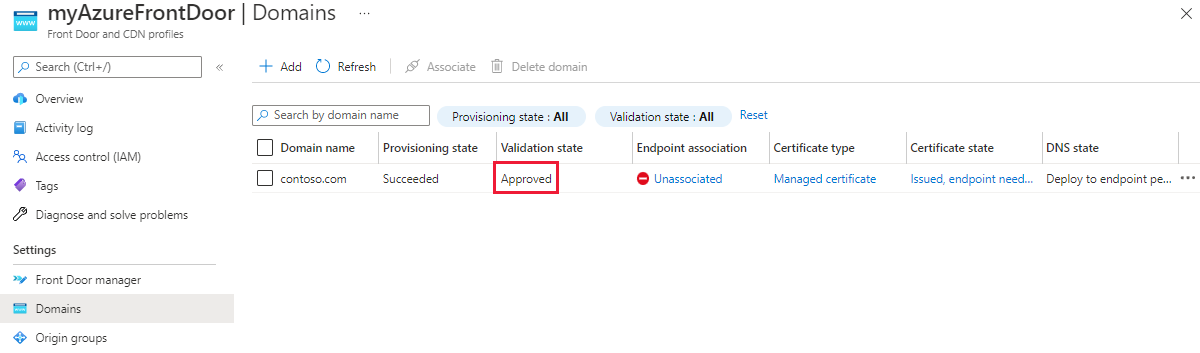
从“终结点关联”列中选择“取消关联”,将新的自定义域添加到终结点。
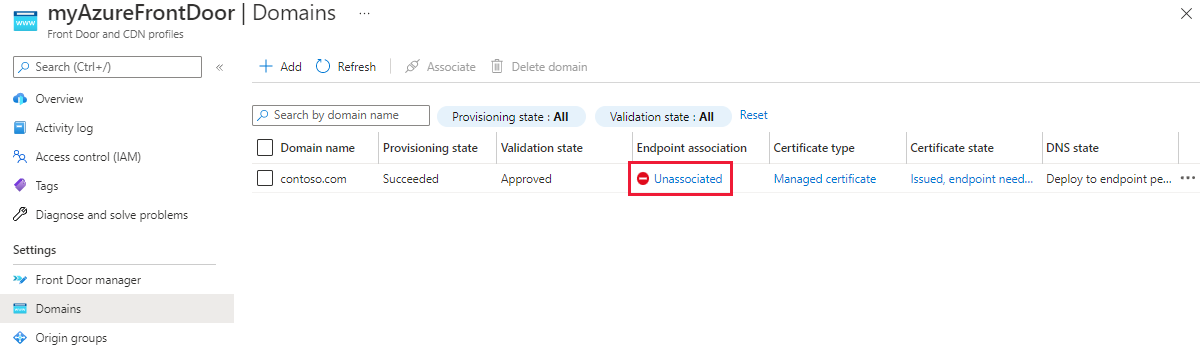
在“关联终结点和路由”窗格上,选择要将域关联到的终结点和路由。 然后选择 关联。
在 DNS 状态 列下,选择 当前未检测到 CNAME 记录,以将别名记录添加到 DNS 提供程序。
Azure DNS:选择 “添加”。
支持 CNAME 平展的 DNS 提供程序:必须手动输入别名记录名称。
创建别名记录并将自定义域关联到 Azure Front Door 终结点后,流量随即开始流动。
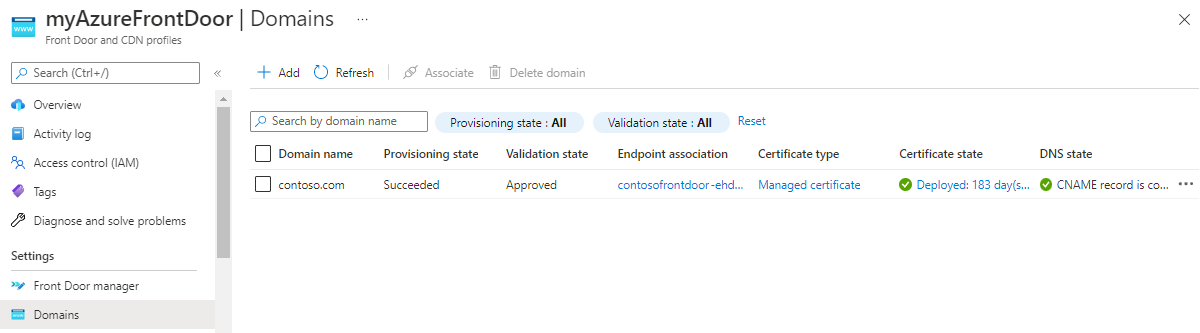
Note
- DNS 状态列用于 CNAME 映射检查。 由于顶点域不支持 CNAME 记录,因此即使将别名记录添加到 DNS 提供程序后,DNS 状态也会显示“当前未检测到 CNAME 记录”。
- 在将 Azure Web 应用等服务置于 Azure Front Door 后面时,需要使用与 Azure Front Door 中根域相同的域名配置 Web 应用。 还需要使用该域名配置后端主机头,以防止发生重定向循环。
- 顶点域没有指向 Azure Front Door 配置文件的 CNAME 记录。
- 要创建别名记录,必须使用 Microsoft.Network 资源提供程序。
在自定义域上启用 HTTPS
按照为自定义域配置 HTTPS 的指南,为顶点域启用 HTTPS。